
Lihat foto, video dan audio dalam Mesej pada Mac
Apabila anda mempunyai perbualan dalam Mesej, anda boleh menghantar dan menerima item seperti foto (termasuk Live Photos), video dan mesej audio. Anda boleh lihat item ini terus dalam perbualan, atau dalam paparan Info.
Untuk mengetahui cara menghantar item dalam mesej, lihat Hantar mesej.
Petua: Dwiklik perbualan dalam bar sisi untuk membukanya dalam tetingkapnya sendiri.
Lihat dan simpan foto dan video
Pergi ke app Mesej
 pada Mac anda.
pada Mac anda.Pilih perbualan.
Lakukan satu daripada berikut:
Lihat foto atau video dalam perbualan: Lihat foto, mainkan video atau dwiklik fail. Fail kelihatan dalam tetingkap Lihat Cepat.
Lihat foto atau video dalam paparan butiran perbualan: Klik ikon kenalan atau kumpulan di bahagian atas, klik Foto, kemudian dwiklik fail untuk membukanya.
Nota: Untuk melihat video atau memainkan Live Photo, bukanya dalam perbualan atau Control-kliknya, kemudian pilih Tambah ke Pustaka Foto.
Lihat item dalam tindanan foto: Apabila anda menerima empat atau lebih foto, foto kelihatan sebagai tindanan foto. Jika anda mempunyai trackpad atau Magic Mouse, leret ke kiri atau ke kanan dengan dua jari pada tindanan untuk melihat setiap foto tanpa membukanya. Control-klik foto dalam tindakan untuk membukanya, membalas kepadanya, menambahkan Tapback dan banyak lagi.
Petua: Untuk melihat setiap foto individu dalam grid, Control-klik tindakan, kemudian pilih Tunjukkan Grid. Klik
 untuk kembali ke perbualan.
untuk kembali ke perbualan.Simpan foto atau video: Klik
 di sebelah foto, tindanan foto, atau video untuk menyimpannya dalam pustaka foto anda. Atau hanya seretnya daripada paparan butiran perbualan ke desktop anda. Lihat Import foto daripada Mail, Safari dan app lain ke dalam Foto.
di sebelah foto, tindanan foto, atau video untuk menyimpannya dalam pustaka foto anda. Atau hanya seretnya daripada paparan butiran perbualan ke desktop anda. Lihat Import foto daripada Mail, Safari dan app lain ke dalam Foto.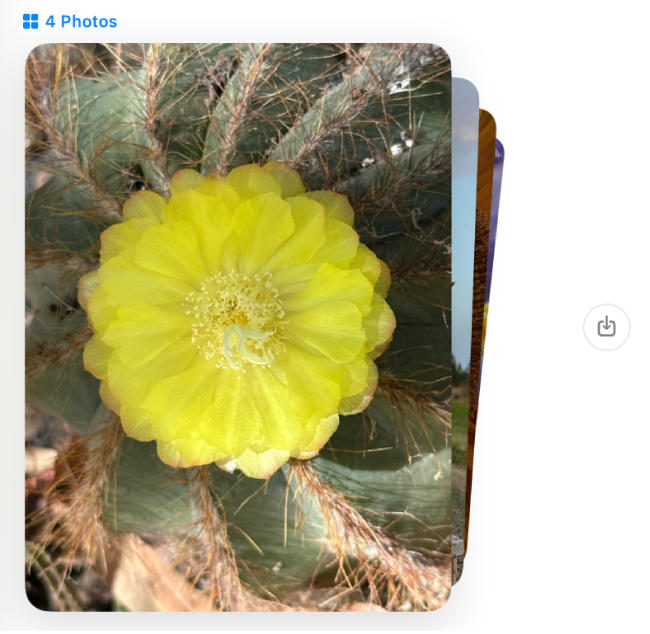
Jika anda mengaktifkan Mesej dalam iCloud, semua foto dan video yang anda hantar dan terima disimpan dalam iCloud.
Nota: Anda boleh membuatkan Mac anda (atau ahli keluarga) dan peranti Apple lain menerima amaran tentang kandungan sensitif dan memberi amaran kepada anda sebelum ia dihantar atau diterima. Lihat Aktifkan atau nyahaktifkan Keselamatan Komunikasi dalam Masa Skrin dan Elakkan melihat imej dan video sensitif yang tidak diingini.
Dengar mesej audio
Apabila seseorang menghantar mesej audio kepada anda, ia kelihatan dalam perbualan dengan transkrip rakaman dan panjang rakamannya.
Nota: Mesej audio ditranskripsikan secara automatik dalam bahasa sistem penghantar. Lihat seting Tukar Bahasa & Rantau untuk bertukar ke bahasa lain dan halaman web Ketersediaan Ciri macOS untuk mendapatkan lebih banyak butiran.
Pergi ke app Mesej
 pada Mac anda.
pada Mac anda.Pilih perbualan.
Klik
 dalam mesej.
dalam mesej.Mesej dikeluarkan daripada perbualan 2 minit selepas anda memainkannya. Untuk menyimpannya dalam perbualan, klik Simpan.
Petua: Untuk melihat masa mesej dihantar, Control-klik mesej dalam transkrip perbualan dan pilih Tunjukkan Masa. Jika anda mempunyai trackpad atau Magic Mouse, anda juga boleh meleret ke kiri dengan dua jari pada mesej.